Как отмыть матрицу ноутбука
Достался мне «MacBook Black» с полным набором небольших дефектов. Дошло дело и до матрицы, залитой алкоголем.
Как это выглядело до операции я сфотографировать хотел, но забыл. В процессе чистки будет видно весь масштаб трагедии, скажу лишь, что примерно 20% экрана (нижняя центральная часть) светилась веселыми белыми пятнами и под разными углами они были разной формы (разные слои пленок склеились по-разному).
это просто пример, у меня было в полтора раза меньше и в разных слоях-направлениях.
Поискал на Youtube и нашел пару роликов, которых мне было достаточно для решительного старта, вот они:
— тут всего несколько секунд нужно было увидеть (3:15) для подтверждения моих теоретических знаний об устройстве экрана 🙂
— а тут просто посмотреть:
Как разобрать крышку и достать матрицу нам подскажет iFixit. Добавлю только, что не обязательно после снятия верхней крышки самого лаптопа (той где клавиатура) разбирать все остальное (супердрайв, динамики, шлейфы). Достаточно только открутить крепление петель для свободного вскрытия отсека с инвертором (это выступающая нижняя часть у крышки-экрана).
На обратной стороне экрана приклеены два шлейфа, широкий — к матрице, узкий к камере. Отсоединяем их и отклеиваем ленту. Оба шлейфа отсоединяются без секретов, просто отверткой по краям помогаем вытащить штекер из гнезда.
Откручиваем рамку крепления экрана (на которой антенны):
Шлейфы оставляем, экран забираем:
Далее я советую отправиться в ванную 🙂 Предварительно включив там душ, минут на несколько, избавимся таким способом от большей части пыли. Вот все, что могло бы мне пригодится:
Нож — если у вас окажется экран с приклееной рамкой.
На моем экране было всего 2 болтика:
Остальной крепеж на защелках и ленте. Ленту отклеиваем, защелки отщелкиваем:
После того, как рамка отсоединена нужно снять саму матрицу (темная, достаточно крепкая, с подсоединенной широкой печатной платой). Осторожно! К ней подключена плата с контроллером, собственно ничего хрупкого там нет, но любое повреждение широких шин приведет к появлению горизонтальных или вертикальных «битых» полос на экране.
Вот стало заметно первые следы от жидкости, я постарался выбрать угол под которым заметнее всего:
Это следы на склеившихся пленках рассеивающих свет, а это на самой матрице (внутренней стороне):
Ее проще всего почистить, она стеклянная 🙂 Ххххххх, и протираем, и тут главный совет, МИКРОФИБРОЙ. Самое крутое средство все чистить — МИКРОФИБРА. Стоит копейки в любом хоз-магазине.
Едем дальше. Пленок обычно 3, сложены бутербродом. Обычно имеют клапаны-ключи, для однозначной ориентации при установке, осталось запомнить только порядок пленок 🙂 Вы уж постарайтесь.
Клапаны закреплены наклейками:
И вот пленки:
Вот видно, как эти две склеены остатками жидкости:
Отклеивать не стоит, можно повредить еще больше, просто берем и кладем все воду. Пусть отмокает 🙂
Напоминаю, пленок 3!
Пока отмокают, я расскажу чем эти 3 пленки отличаются. Две из них очень похожи и имеют мелкую «насечку» под углом, различаются пленки именно разными углами наклона этой насечки. Тереть эти пленки нужно только в направлении этой насечки, иначе они царапаются. Направление легко определить при первом косании микрофиброй, она едет в сторону насечки хорошо 🙂 С другой стороны обе пленки глянцевые.
Третья пленка — матовая, назовем это так, на самом деле все три пленки имеют особую форму насечки в виде призм, как в катафоте, для лучшего рассеивания света.
Матовая она с обеих сторон. Мыть ее проще остальных.
Вот мой вариант:
Четко видно где была раньше жидкость, вода задерживается на этом месте.
Моем! Я мыл с мылом, после этого вода равномерно стекала со всей поверхности пленки.
После того, как пленки вымокли, с них сошла большая часть всего что было. Чистить до идеала — вовсе не обязательно, весь косяк был именно в склеевшихся слоях, из-за чего в местах склейки свет проходил без рассеивания и был ярче чем остальная площадь экрана. Пленки достаточно промыть и просушить.
Сушил между двумя листами A4. (13.3″ матрица).
От использования обычно воды на всех пленках остаются разводы и пятна разного размера. Вот мой рецепт как быстро и просто избавится от них. С матовой пленкой все просто, берем салфентку (у меня есть из нетканого материала) и протираем ей ровно всю пленку (влажной салфеткой). Потом фиброй в томже направлении и готово.
С пленками с угловой насечкой — протираем салфеткой по этим направлениям и потом фиброй. Вода на них высыхает достаточно медленно, так что протерев салфеткой всю пленку — влага еще даже не начинает испарятся и ее можно ровно стирать фиброй.
На просвет и на бликах я проверял чистоту протирки:
Теперь собираем обратно. сдуваем пылинки и укладываем пленки, приклеиваем обратно фиксаторы:
Ставим рамку, защелки, скоч, и тд. Подключаем инвертор и шлейфы:
под таким углом и освещением заметны следы активного использовния ноутбука, потертости на на внешней, гланцевой поверхности матрицы.
Тестовый запуск (можно просто коротнуть первую пару контактов в разъеме подключения клавиатуры, не обязательно боятся коротнуть остальные — это пофик):
Под шлейфом вентилятора есть пара контактов с надписью PWR — можно коротить их для запуска.
ТАДАМ!!!
Абсолютное отсутствие следов и каких-либо неравномерностей подсветки! Извиняюсь за отсутствие фоток «ДО», но было просто ужасно.
Если бы это была просто вода — она бы испарилась со временем не оставив следов, но вот с алкоголем и другими жидкостями такой фокус не проходит.
Теперь я придумываю способ разобрать клавиатуру на предмет восстановления пары дорожек к волшебным кнопкам Power и Left 🙂 Она не разборная, запаяна на 100500 пластиковых заклепок.
Ноутбук, как и любая техника, требует ухода. Следить необходимо не только за внутренним состоянием устройства (проверка на вирусы, защита от перегрева и прочее), но и за внешним видом, поскольку этот фактор также может негативно сказаться на работе. Как же и чем можно почистить экран ноутбука в домашних условиях?
Какие бывают загрязнения и как от них избавляться?
Виды, способы и средства чистки монитора напрямую зависят от пятен и загрязнений.
Чем лучше чистить экран ноутбука в зависимости от загрязнения? Вариантов несколько:
- простая пыль — это обыденное загрязнение, которое устраняется обычной сухой тряпкой или салфеткой. Периодическая чистка от пыли избавит вас от многих проблем, улучшит производительность компьютера. Можно использовать целлофан или пищевую пленку. Пыль прилипает к ней, тем самым убирается с экрана. При этом способе ноутбук должен быть отключен от сети. Процессор от пыли можно очистить с помощью кисточки или даже пылесоса. Делать это необходимо аккуратно и только с выключенным и остывшим прибором;
- грязь, точки и полосы от насекомых — необходимо вытирать специальными влажными салфетками, которые можно найти в любом магазине. Такие загрязнения нельзя протирать пальцами, чтоб не повредить жидкокристаллический дисплей. Можно использовать обычную влажную тряпку, но при этом нужно хорошо ее выжимать, поскольку капли воды неблагоприятно влияют на экран, тем более они могут попасть на процессор, что может привести к поломке;
- жирные и трудно выводимые пятна — хорошо удаляются с помощью мыльной воды. Лучше использовать обычное детское мыло.
Что нельзя использовать при очистке экрана?
Чтобы не повредить и не испортить монитор, нельзя использовать:
- бумажные салфетки;
- махровые полотенца и тряпки;
- грубую ткань;
- кухонные губки;
- туалетная бумага.
Все эти приспособления могут поцарапать экран или оставить ворсинки, которые потом сложно убрать. Также, используя губки или обыкновенные салфетки, неизбежными будут разводы, которые потом опять нужно смывать.
Частое использование данных материалов приводит к стиранию антибликового покрытия, что приводит к образованию мелких трещин. Не сдирайте загрязнения пальцами и ногтями, острыми предметами (ножом, лезвием), это также портит жидкокристаллический экран.
Нельзя использовать спиртовые растворы, потому что они негативно влияют на антибликовую пленку. Также не советуют использовать средства для мытья окон или посуды и влажные салфетки для личной гигиены. Их состав не подходит для мониторов ноутбука и может негативно воздействовать.
Нельзя заниматься чисткой экрана при включенном компьютере, это значительно может сократить срок службы устройства или испортить его внешний вид.
Полезные советы: чистим монитор правильно
Чтобы ваш ноутбук прослужил долго и качественно, пыль и грязь не забивалась в труднодоступные места, соблюдайте данные советы:
- чтобы эффективно удалить пыль, нужно пользоваться тряпками из микрофибры;
- при протирании дисплея не нужно на него надавливать, движения должны быть в разные стороны;
- чем чаще вы пользуетесь техникой, тем чаще ее нужно чистить;
- если пыль попадает в труднодоступные места, то для очистки можно использовать ватные палочки;
- материалы нужно использовать чистые, без содержания спирта и излишек воды;
- перед чисткой желательно выключать компьютер и проверять, остыл ли он. Только после этого протирать;
- если вы обрабатывали монитор влажными салфетками и тряпками, то включать ноутбук необходимо только после полного высыхания дисплея;
- хорошим вариантом очистки станет замена обычной воды слабым раствором уксуса. Это средство намного эффективнее и сможет удалить самые различные загрязнения;
- можно приобрести в магазине бытовой техники специальные средства по уходу за ноутбуком (влажные салфетки, растворы, гели, аэрозоли и прочее);
- матовые и глянцевые мониторы следует протирать по-разному. Первый вид экранов можно вытирать влажными тряпками, а вот глянцевые дисплеи требуют более бережного подхода, и их чистить следует очень аккуратно, стараясь за раз охватить максимальную площадь. Также нужно избегать сильных нажимов и влажных уборок;
- если на монитор попадают кусочки еды, капли горячих напитков, то чистку следует проводить незамедлительно;
- краски и лаки также нужно быстро убирать, не размазывая их по всему монитору (так как потом их будет очень сложно очистить);
- если пятна успели засохнуть, удалить их можно с помощью деревянной лопаточки или палочки (но ни в коем случае не острыми предметами). Делать это нужно без нажимов и очень аккуратно. Если соскоблить не получается, можно попробовать их размочить влажной салфеткой или раствором мыльной воды;
- если самостоятельно удалить сложные и въевшиеся пятна не получается, то ноутбук лучше отдать в сервисный центр.
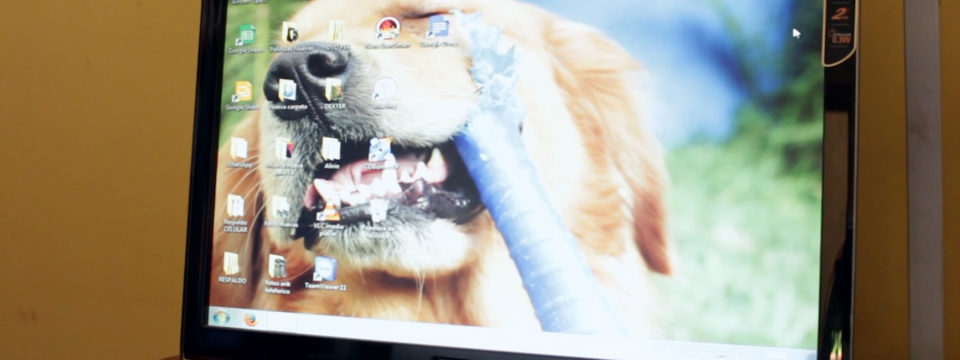
Ежедневно на экране компьютера и ноутбука оседают частички пыли. Если человек дополнительно осуществляет прием пищи перед ЖКД, то это может стать причиной появления жирных пятен на его поверхности. Это существенно усложняет процесс восприятия информации и может негативным образом отразиться на функционировании устройства. Почистить экран ноутбука можно в домашних условиях, но нужно соблюдать некоторые нюансы процедуры и выбрать правильное средство.
Зачем нужно самостоятельно чистить экран монитора пк
Не у каждого владельца есть время и деньги для проведения профессиональной чистки устройства в организациях, оказывающих такую услугу. Но ежедневное скопление загрязнений различного характера на дисплее приводит к появлению следующих проблем:
- снижение резкости изображения. Человеку приходится напрягать глаза, чтобы рассмотреть нужную информацию, вследствие чего падет его зрение;
- пыль на поверхности экрана может привести к повреждению плат и пожару, провоцируя возникновение статического электричества;
- частое возникновение патологий дыхательной системы из-за работы постоянного вдыхания пыли с дисплея.
Во избежание поломок устройства и развития различных заболеваний рекомендуют периодически осуществлять очистку ЖКД. Протирать монитор компьютера в домашних условиях нужно согласно следующим нормам:
- сухая чистка – 1 р. в 7 дней;
- влажное очищение – 1 р. в 30 суток.
Важно!
Если дети тыкают пальцами в монитор, а вы любите пить горячие напитки или употреблять пищу перед ним, то удаляйте загрязнения сразу и проводите влажную очистку 1 р. в неделю.
Ежедневно осуществлять такую процедуру не рекомендуют во избежание стирания антибликового покрытия. Протирайте экран своевременно, так как чем больше слой пыли или жира, тем сложнее его удалить.
Чтобы не повредить ЖКД вашего устройства, соблюдайте правила проведения процедуры и все действия выполняйте аккуратно (без сильного давления).

Чистящие средства для удаления грязи с дисплеев ПК
Протереть экран ноутбука в домашних условиях с целью удаления различных загрязнений можно специальными салфетками или спреями, которые продаются в магазинах. При их отсутствии допустимо воспользоваться народными средствами, не повреждающими поверхности монитора.
Читайте также
Салфетки и другие специальные средства для чистки ЖКД
Нередко при покупке ноутбука продавцы предлагают сразу приобрести такие очищающие средства для осуществления своевременного ухода за компьютером. При этом они учитывают вид покрытия монитора.
Салфетки изготавливают из мягких материалов, на поверхности которых отсутствует ворс. Для удаления пыли и остатков влаги рекомендуют купить сухие салфетки, а для очистки монитора от грязи – влажные. В большинстве случаев они продаются в наборе, что позволяет человеку одновременно приобрести средства для удаления различных видов загрязнений.
Влажные салфетки пропитаны специальным чистящим средством, которое эффективно решает проблему. В последнее время производители стали делать их универсальными, что позволяет не учитывать при покупке вид покрытия экрана.
Важно!
Выбирайте чистящее средство с водной пропиткой, а не спиртовой. Это позволит снизить риск появления разводов.
Выпускают и многоразовые салфетки из микрофибры. Ее можно использовать для сухой и влажной очистки. После процедуры салфетку рекомендуют постирать. Такое средство можно комбинировать со специальной не спиртовой жидкостью, которую выпускают в форме спрея. Непосредственно на экран его распылять нельзя, поэтому и используют микрофибру. В нем присутствует антистатик, поэтому после нанесения на дисплее образуется защитная пленка, предотвращающая налипание пыли.
Можно сразу приобрести комплект для чистки экрана, в состав которого входит спрей и упаковка сухих салфеток или ткань из микрофибры. Этот набор подходит для удаления любых типов загрязнения со всех видов экранов.

Народные методы
Отсутствие денег на покупку специальных средств не проблема. Удалить пыль и жирные пятна с монитора можно следующими способами:
- смочите безворсовую ткань (хлопок, фланель) чистой водой, отожмите ее и протрите экран ноутбука, расположив его параллельно полу. Следите, чтобы жидкость не затекла в углы матрицы и не попала на клавиатуру. Движения рук должны быть мягкими, не давите на монитор;
Важно!
Не используйте воду из крана, так как в ней могут присутствовать различные примеси.
- приготовьте слабый мыльный раствор из «Детского» или жидкого мыла (без красителя и ароматизатора). Для этого растворите в 250 мл чистой воды (35 градусов) 2 ст.л. моющего средства. Смочите тряпку в подготовленном растворе, отожмите и протрите ею дисплей. Хорошо прополощите ткань и удалите с экрана остатки средства, а затем протрите его насухо;
- размешайте в 250 мл теплой воды 30 мл 9 % столового уксуса. Смочите в полученной жидкости ткань, отожмите ее и протрите монитор. Хорошо прополощите тряпку и повторно обработайте загрязненную поверхность. Затем насухо вытрите ее;
- растворите 1/3 ч.л. лимонной кислоты в 150 мл теплой воды, чтобы крупиц не было видно, иначе они могут повредить ЖКД. Выполните вышеописанные действия по очистке.
Почистить монитор компьютера в домашних условиях от пыли помогут следующие предметы:
- воздушный шар;
- полиэтиленовый пакет.
Поднесите предмет к экрану и подержите на небольшом расстоянии. Пылинки будут липнуть к ним благодаря статическому электричеству. Усилить эффект можно, если потрете шар о волосы или шерсть, а пакет – об вещь из синтетики.
Можно ли использовать скотч
Такое средство для ухода за дисплеем не советуют использовать. После скотча на его поверхности останется липкий след, что ускорит накопление пыли.
Как почистить монитор компьютера
Чтобы не нанести устройству вред нужно соблюдать следующие этапы проведения процедуры:
- отключите питание прибора, а затем вытащите провода из разъема. Это позволит исключить возникновение короткого замыкания, если вода попадет на корпус;
- подождите, пока компьютер полностью остынет. На горячей поверхности средства быстро испаряются или действуют агрессивно, что негативно отразится на чистке;
- возьмите сухую ткань без ворса и очистите экран от пыли;
- при наличии жирных или других пятен протрите монитор влажной тканью (смочите ее в выбранном средстве и хорошо отожмите), уделив особое внимание проблемным участкам. Удаляя грязь, не скребите по монитору ногтями или другими острыми предметами и не давите на него. Если пятна сразу не отошли, то повторите процедуру. Уголки очищайте с помощью ватных палочек;
- тщательно обработайте дисплей сухой тряпкой, чтобы на его поверхности не осталось влаги.
Важно!
Во время чистки придерживайте монитор второй рукой. Это убережет его от падения.
Совершайте движения тряпкой от одного края к другому в вертикальном или горизонтальном направлении. Включайте питание только после полного высыхания экрана.
Как очистить экран ноутбука или ПК от шариковой ручки, клея
Удалять такие загрязнения рекомендуют следующими средствами:
- мыльный раствор;
- влажные салфетки;
- чистящий спрей.
Проблемный участок аккуратно протрите влажной салфеткой или безворсовой тканью. Последнюю предварительно смочите в мыльном растворе или брызните на нее спрей. В конце процедуры обязательно вытрите насухо экран.
Как избежать появления разводов после чистки
Для очистки матовых и глянцевых мониторов нельзя использовать средства, в составе которых присутствует спирт. Они станут причиной появления пятен и разводов на покрытии экрана. Проблема не возникнет, если использовать комплекты с антистатическими сухими салфетками. Ими можно хорошо протереть монитор ноутбука после процедуры и на нем не появится никаких разводов, а образовавшаяся защитная пленка будет отталкивать пылинки. При чистке глянцевых экранов нужно быть более аккуратным и охватывать за раз максимальную площадь. Их предпочтительнее очищать сухими салфетками.

Почему после чистки не работает дисплей
Выделяют основные причины возникновения такой проблемы:
- вода попала в корпус и повредила видеокарту;
- кабель питания не включен в розетку, неплотно подсоединен к корпусу устройства или вставлен не в тот разъем;
- повреждение шлейфа;
- на клавиатуре нажата кнопка, переключающая ноутбук в режим работы с внешним экраном.
Самостоятельно не всегда можно определить причину сложившейся ситуации, поэтому рекомендуют обратиться в фирму по ремонту или магазин, где было куплено устройство, если срок гарантии не истек.
Что нельзя использовать для чистки ЖКД
Неправильный выбор чистящего средства становится причиной повреждения экрана. Агрессивные вещества испортят антибликовое покрытие или оставят видимые царапины, что впоследствии отразится на качестве изображения.
Протереть монитор компьютера в домашних условиях не советуют следующими средствами:
- поролоновые или меламиновые кухонные губки;
- полотенца, грубые и старые ткани, оставляющие на экране волокна;
- гигиеническая салфетка с содержанием спирта или ароматизатора;
- в составе чистящего средства недопустимо присутствие спирта, ацетона, концентрированных кислот и аммиака. Эти вещества проникнут во внешнее покрытие и разрушат его;
- сода и другие пищевые продукты, оказывающие абразивное действие. Они оставят царапины;
- канцелярская или туалетная бумага;
- моющие средства, не предназначенные для ухода за дисплеем ПК (жидкость для мытья стекол или посуды, шампунь).
При отсутствии подходящего средства почистить экран ноутбука нужно в другое время, так как остальные приспособления для удаления пятен могут существенно повредить покрытие и приведут устройство в негодность.
Читайте также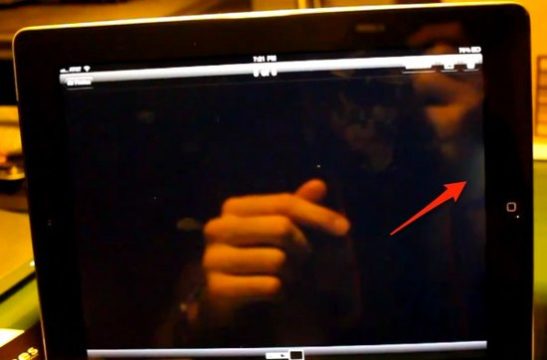
Полезные советы
Во избежание повреждения ЖКД при чистке мастера по ремонту стандартных и персональных компьютеров советуют владельцам придерживаться некоторых правил во время процедуры:
- наносите очищающий спрей только на ткань или салфетку, а не на монитор;
- следите, чтобы жидкость не стекала в уголки матрицы и на клавиатуру;
- чтобы не было разводов, не используйте большое количество чистящего средства и не совершайте хаотичных движений руками;
- не употребляйте пищу и напитки, сидя перед экраном;
- прочитайте инструкцию к устройству, в которой описываются нюансы по уходу за ним;
- не тыкайте пальцами по монитору;
- наклейте на дисплей специальную защитную пленку;
- пятна от еды, фломастеров, шариковых ручек и клея удаляйте сразу. Позже это будет сделать сложнее;
- своевременно осуществляйте сухую и влажную чистку экрана. При этом не забывайте о корпусе, ведь пыль может перемещаться с него на монитор;
- углубления и уголки очищайте ватными палочками;
- не скребите ногтями и острыми предметами по дисплею. Перед чисткой снимите с рук все украшения, чтобы они не оставили царапин;
- при попадании воды вглубь корпуса отнесите устройство в мастерскую, где его разберут и просушат;
- не используйте тряпки с ворсом, бумажные салфетки и спиртовые жидкости. Они не только повредят антибликовое покрытие, но и оставят трещины на дисплее.
Чтобы ваш компьютер проработал дольше, постарайтесь после покупки изучить правила ухода за ЖКД. Это убережет вас от лишних затрат на ремонт техники. Средства для чистки мониторов вы можете приобрести в специализированных магазинах или воспользоваться народными методами.
 Подписывайтесь на наш канал в Яндекс.Дзен! Нажмите «Подписаться на канал», чтобы читать Hozsekretiki.ru в ленте «Яндекса»
Подписывайтесь на наш канал в Яндекс.Дзен! Нажмите «Подписаться на канал», чтобы читать Hozsekretiki.ru в ленте «Яндекса»
загрузка…
